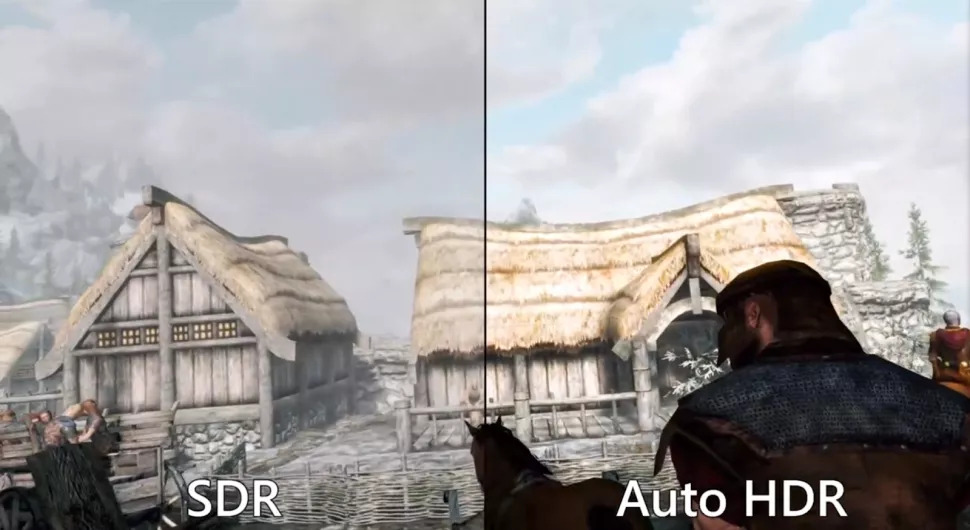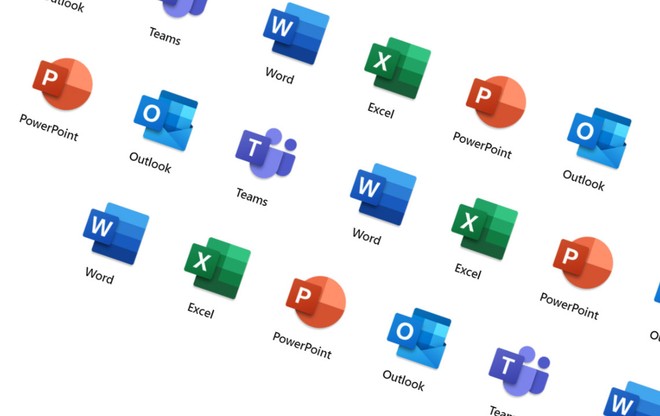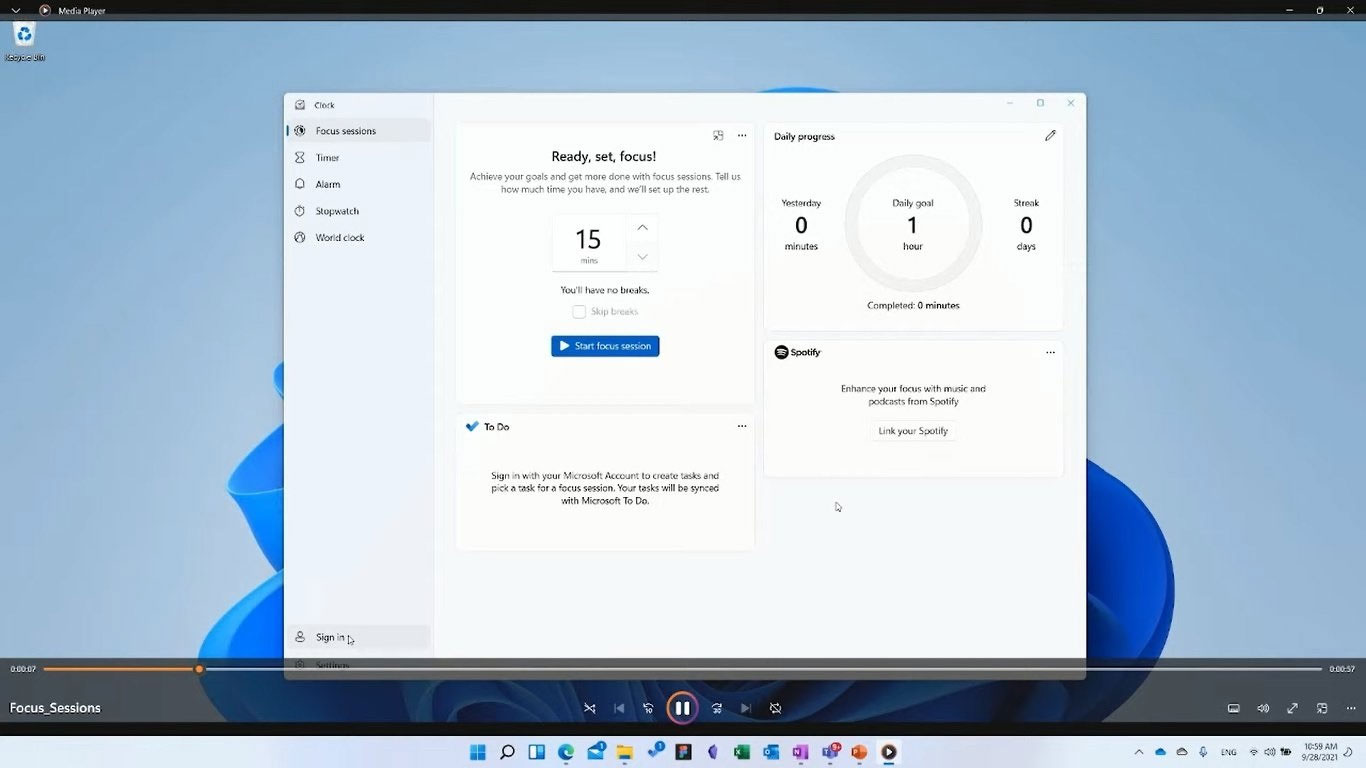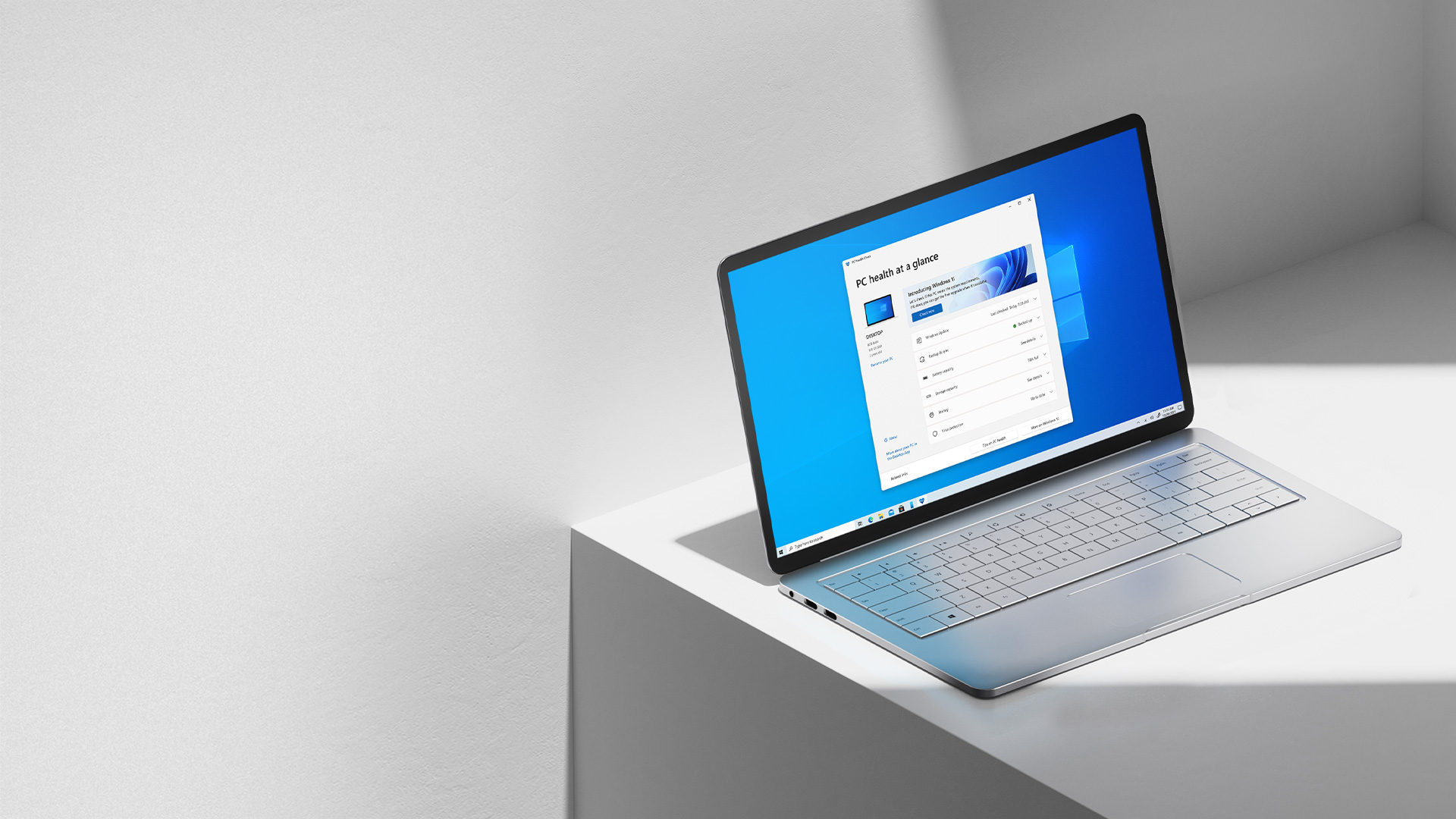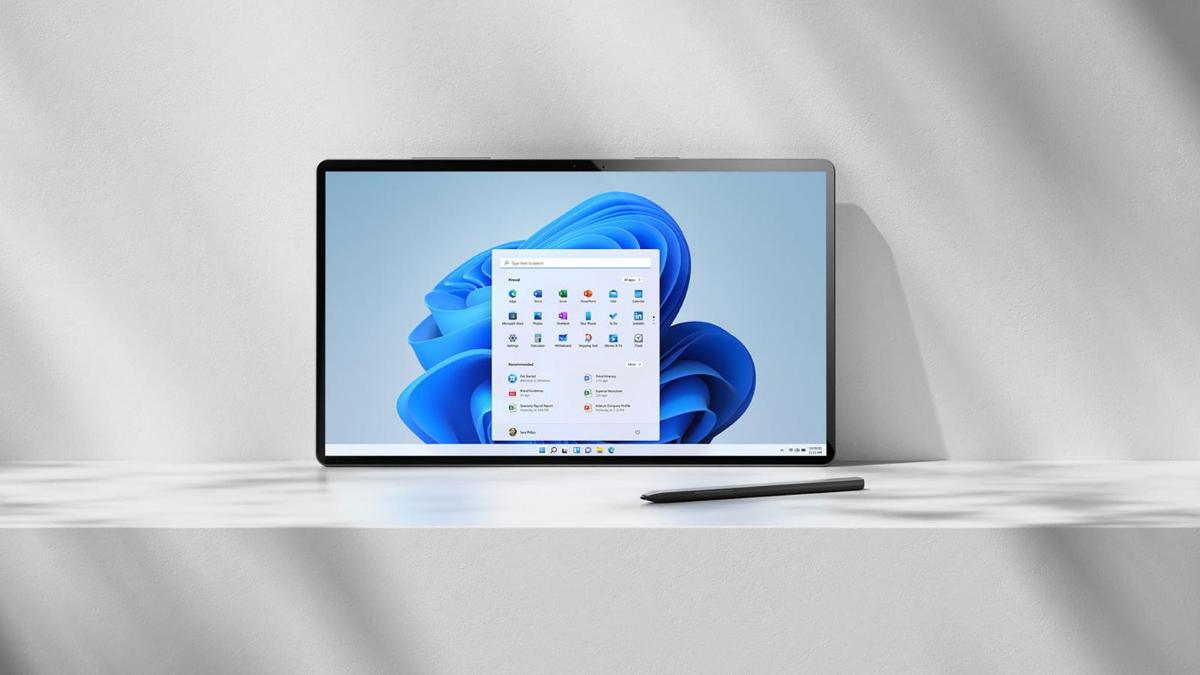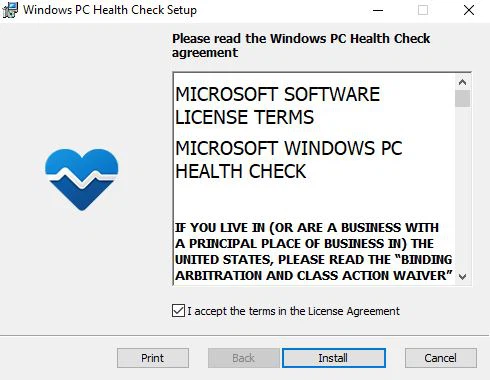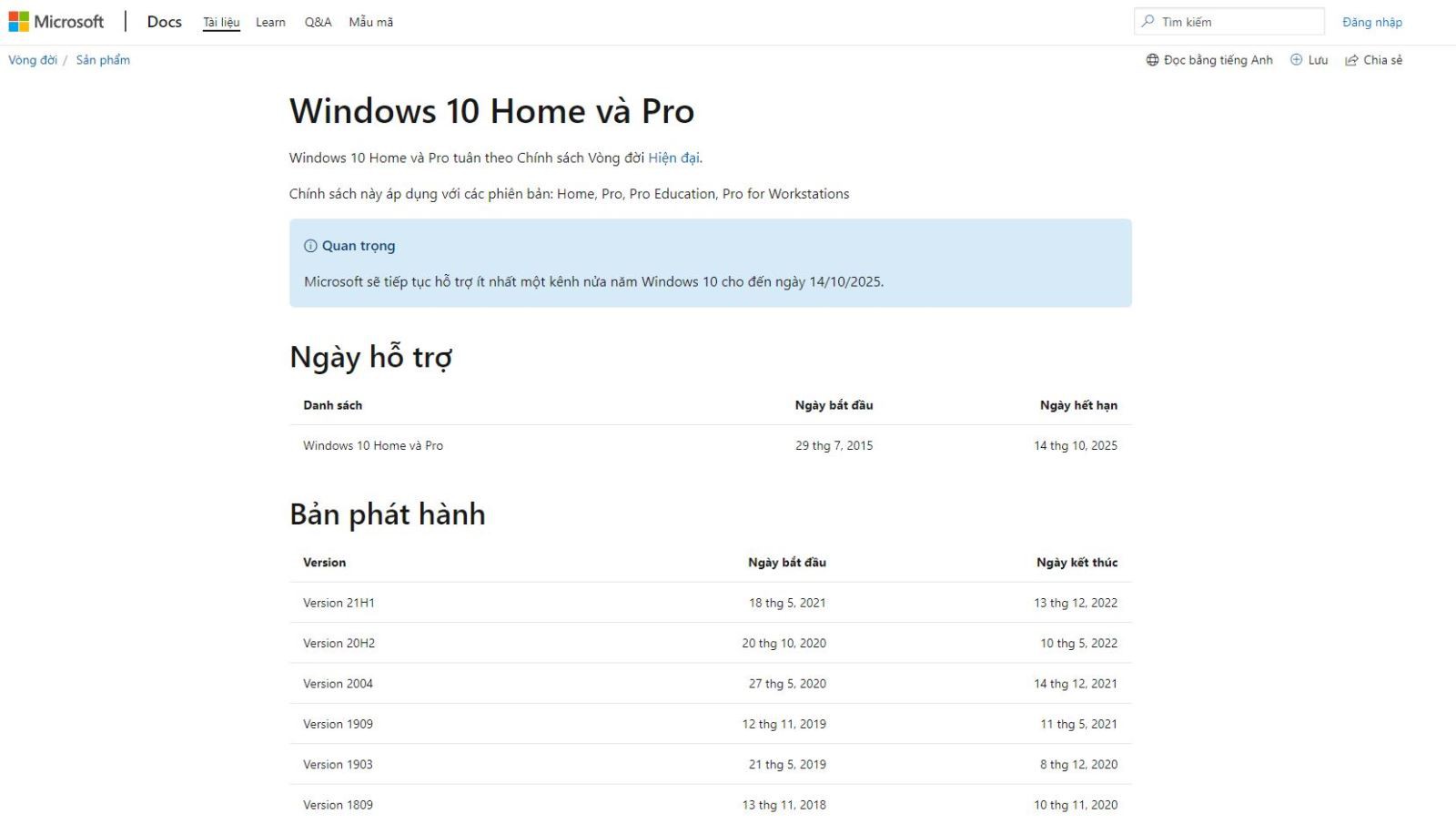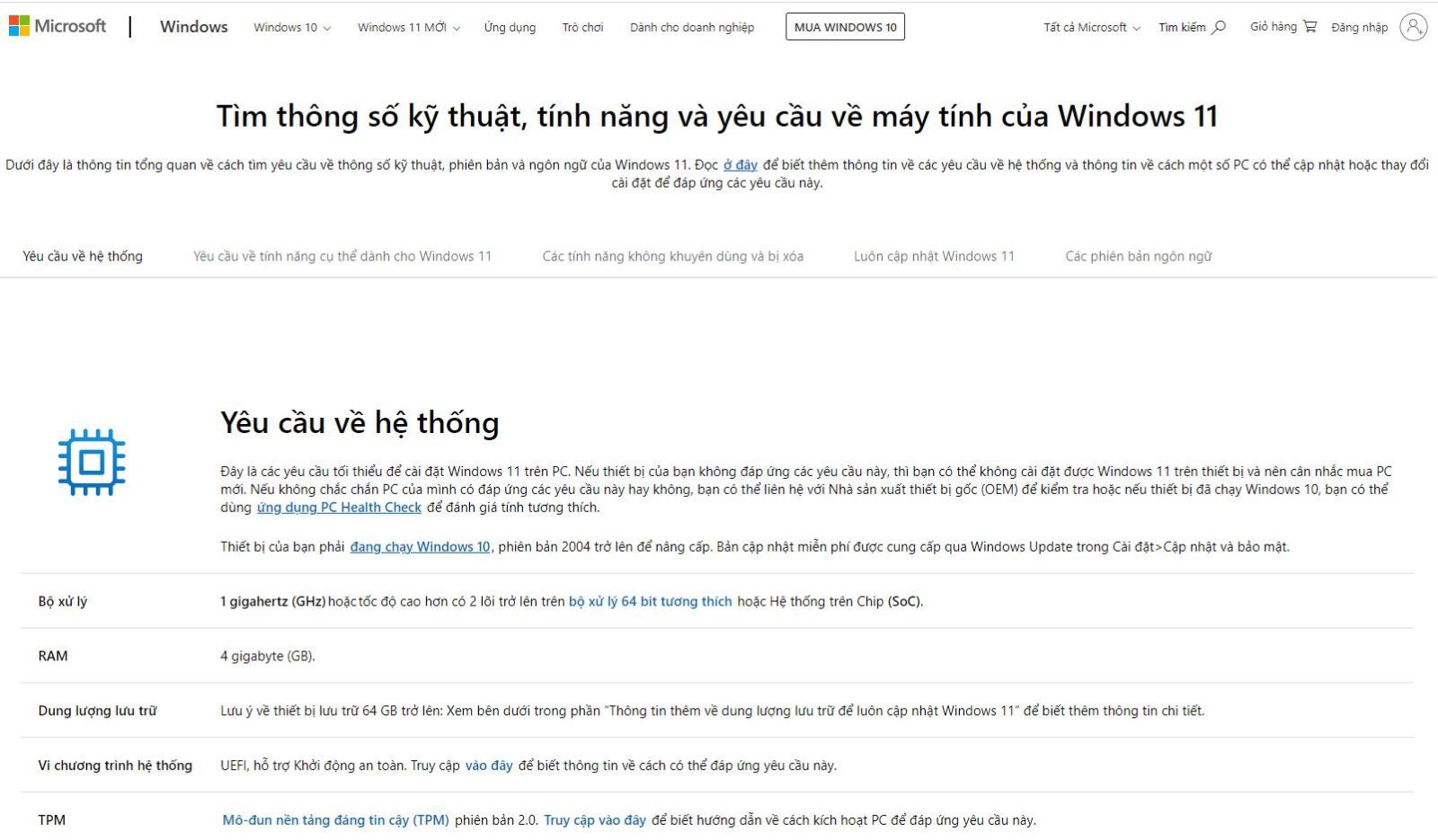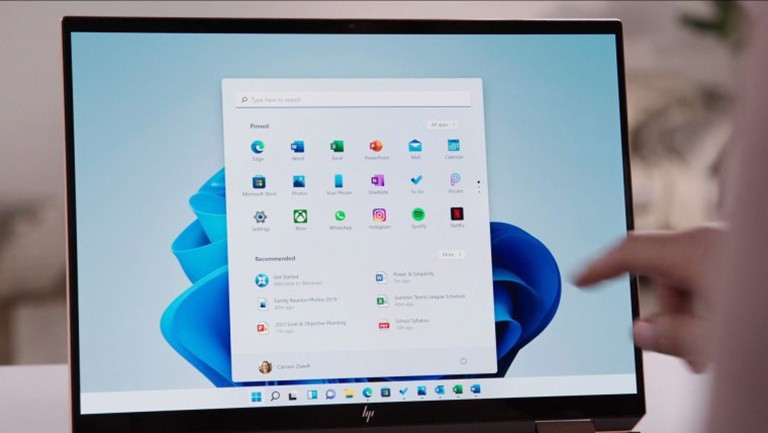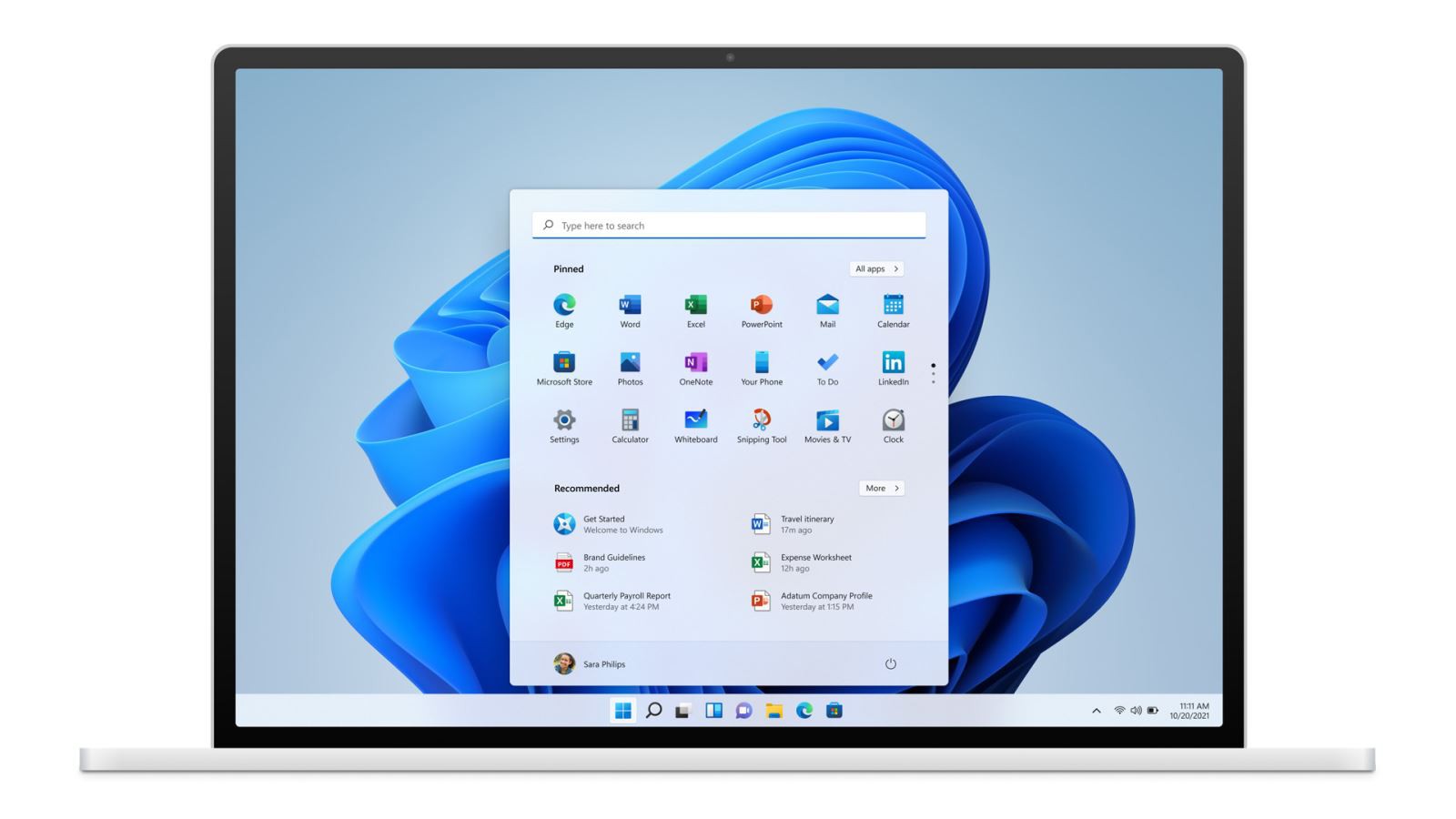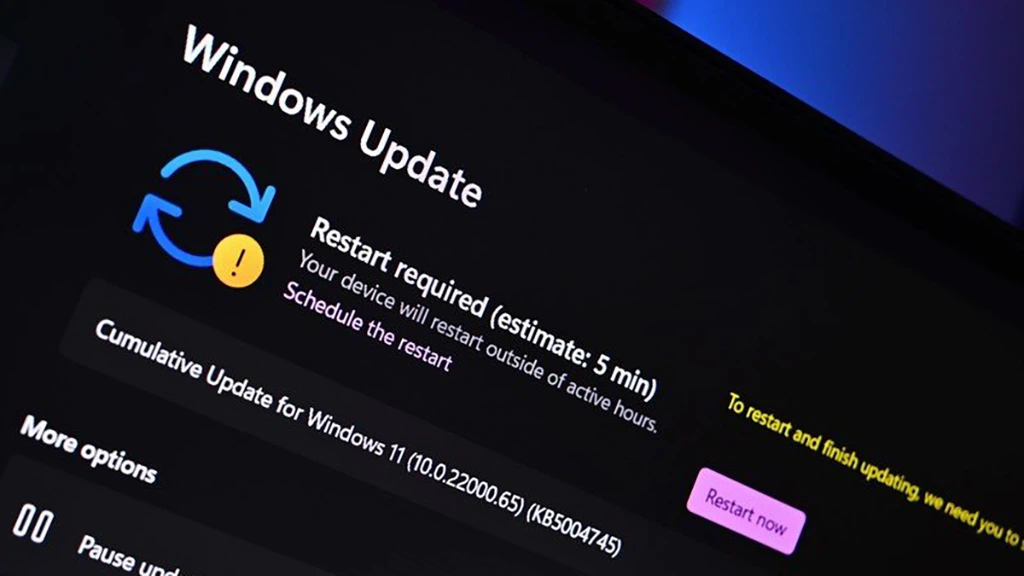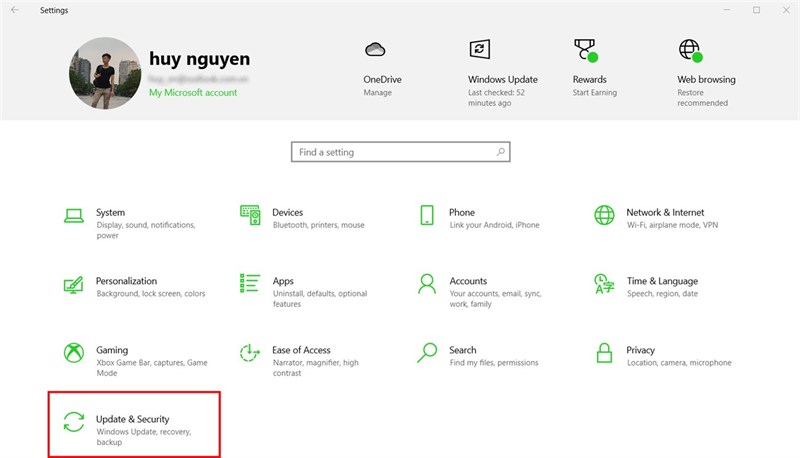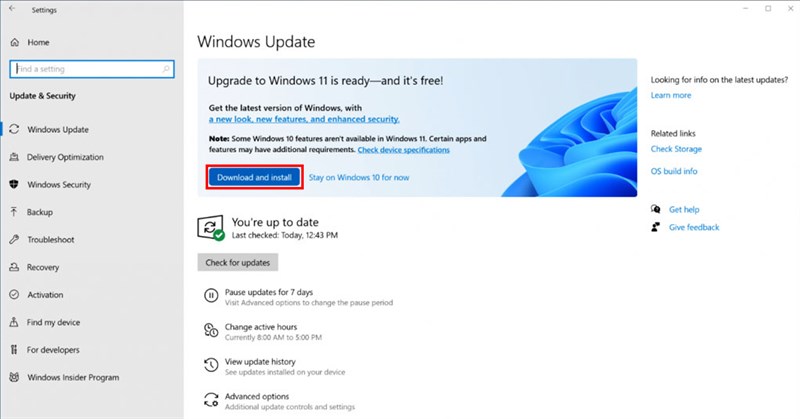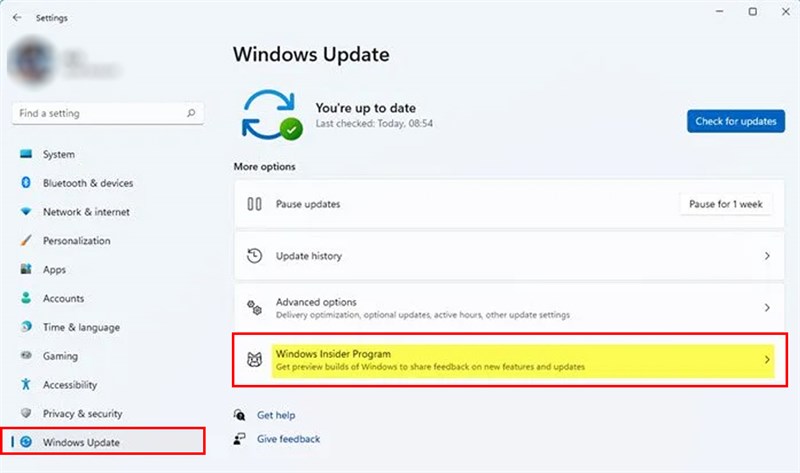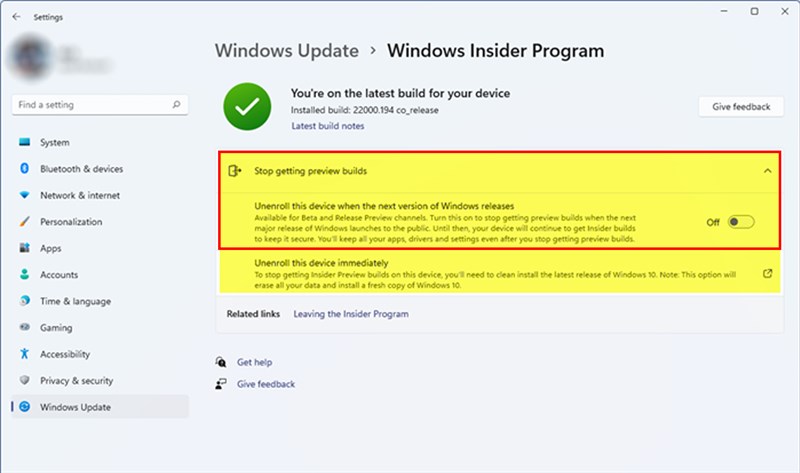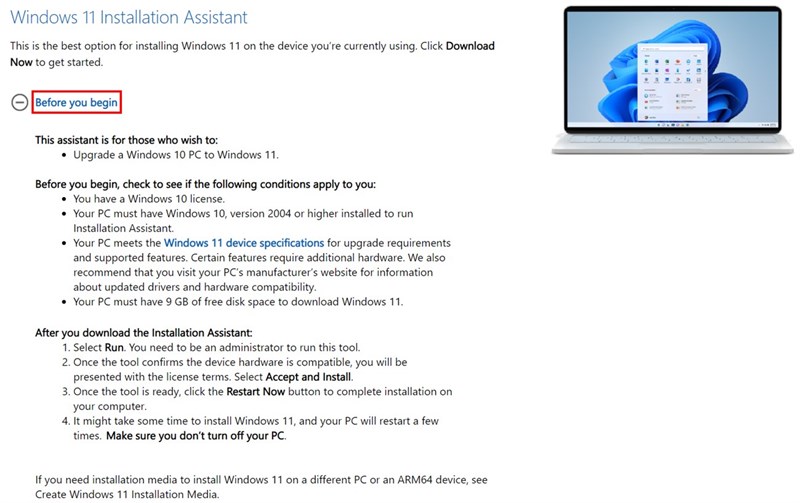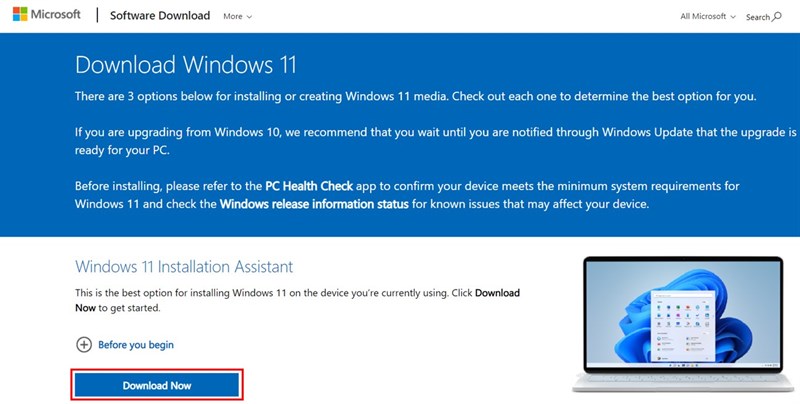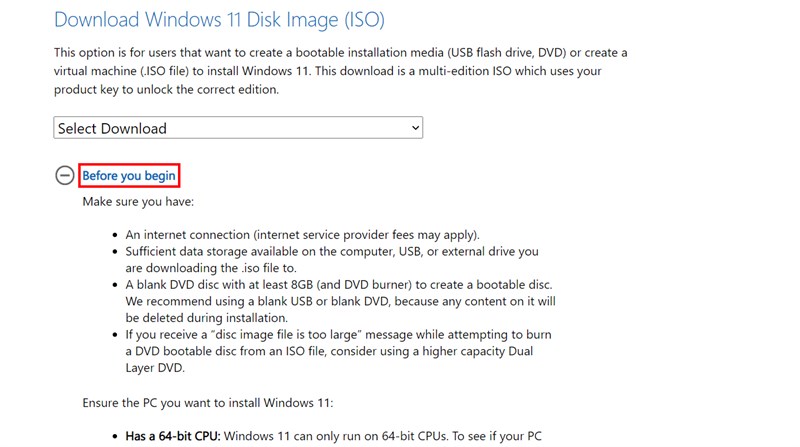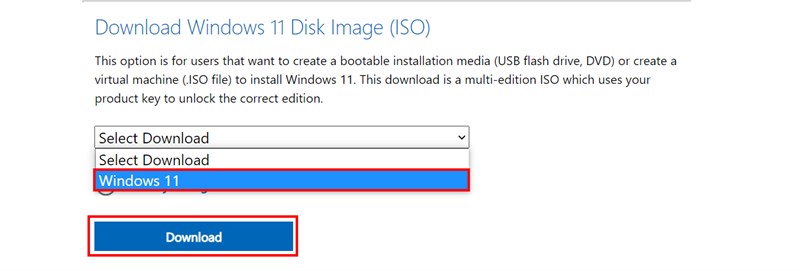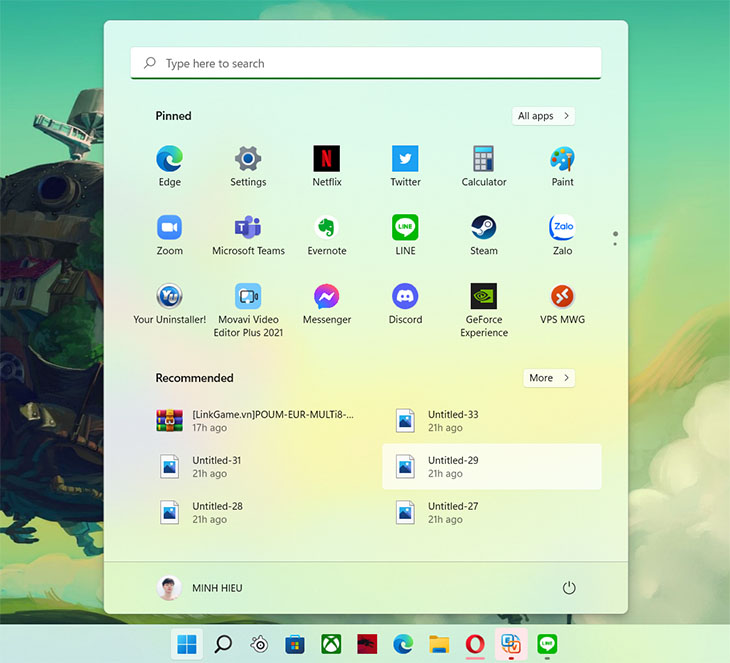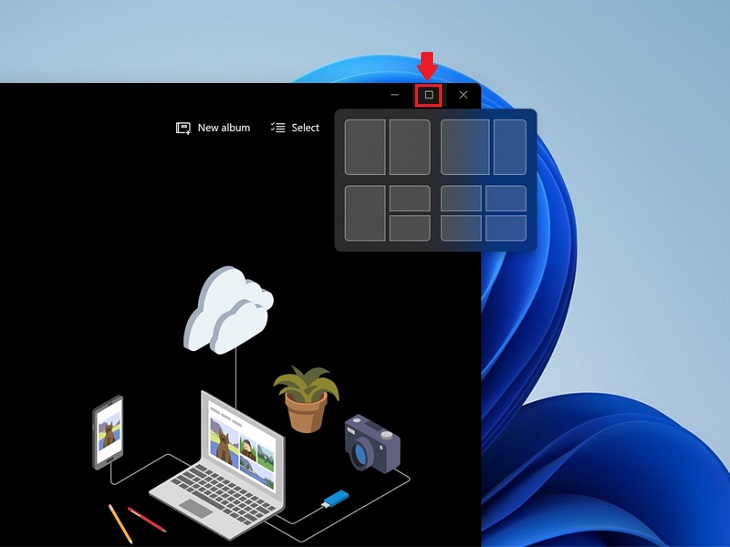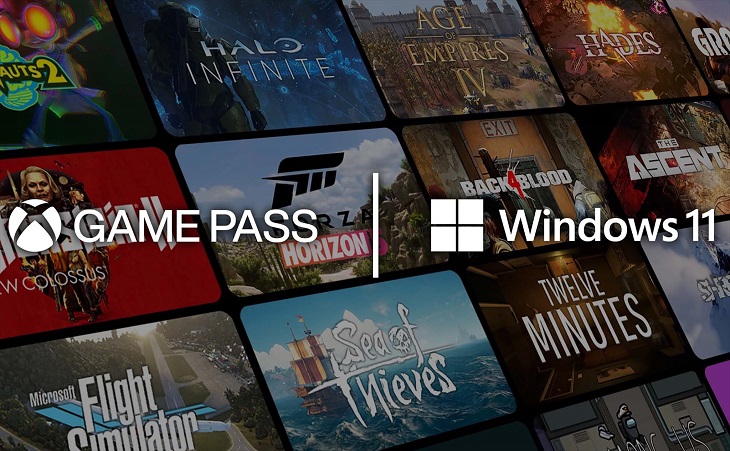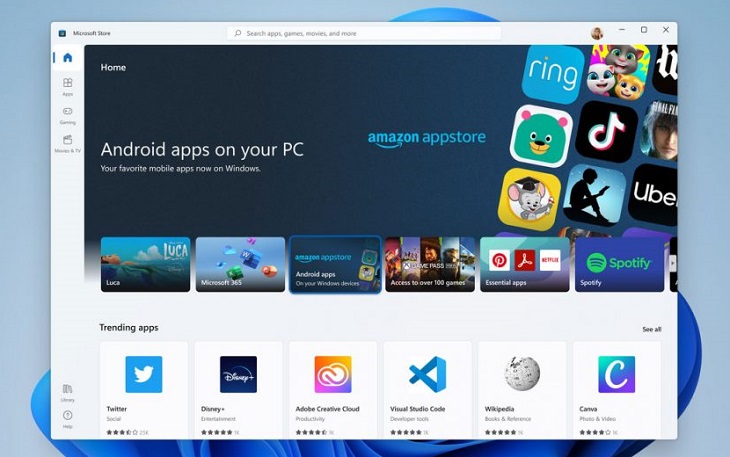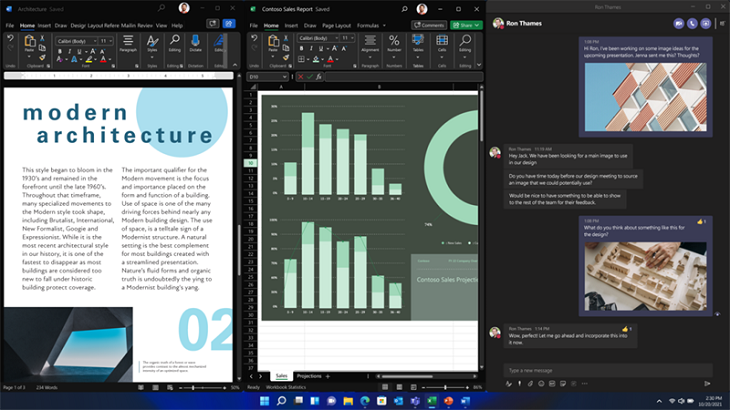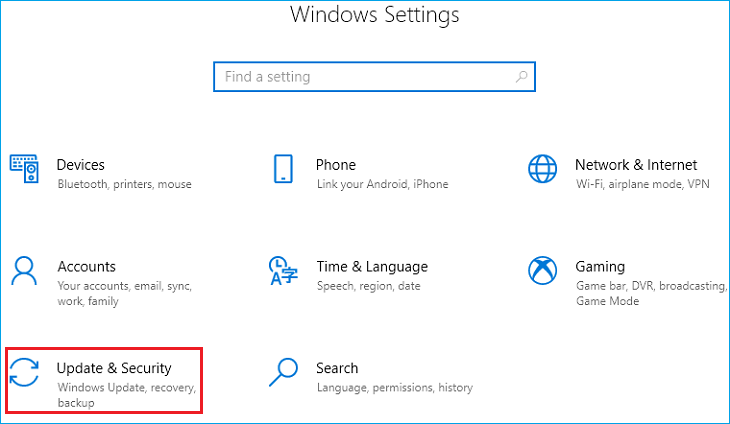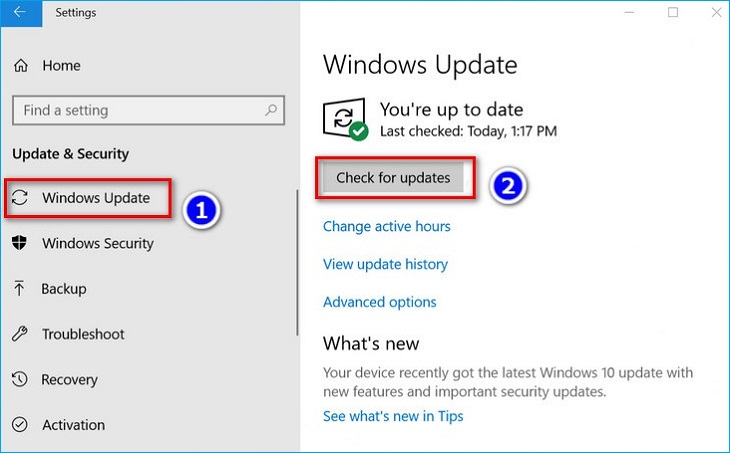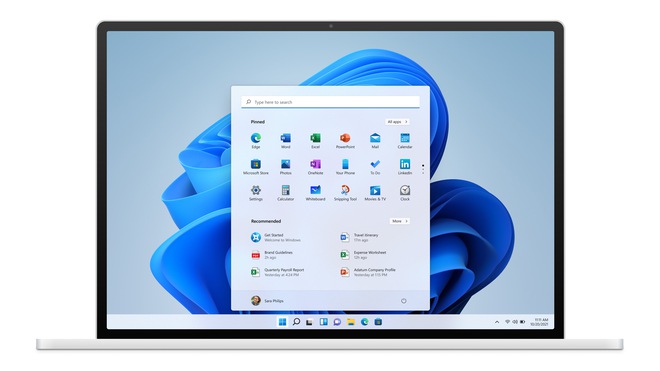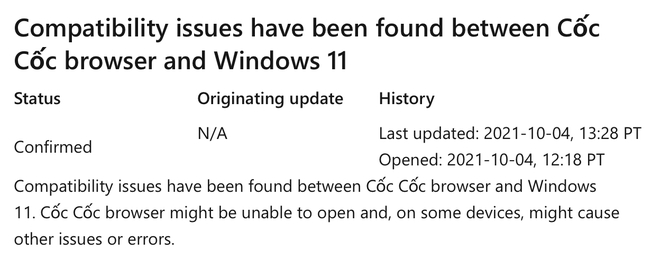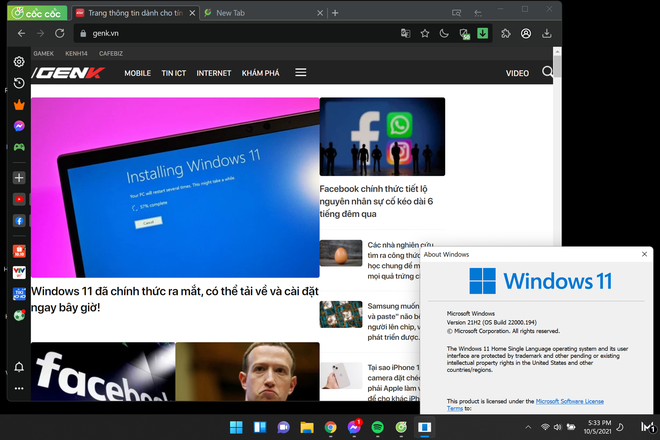Tổng hợp những câu hỏi thường gặp về Windows 11
1. Khi nào bạn có thể mua máy tính chạy Windows 11?
Các dòng máy tính và thiết bị cài đặt sẵn Windows 11 sẽ bắt đầu lên kệ kể từ ngày 5/10/2021.
2. Thiết bị chạy Windows 11 sẽ có giá bao nhiêu?
Trong trường hợp PC/
laptop của bạn đang cài đặt Windows 10, bạn sẽ được hỗ trợ nâng cấp miễn phí lên Windows 11 nếu thiết bị đáp ứng các thông số kỹ thuật tối thiểu mà Microsoft đề ra (Yêu cầu truy cập Internet và có thể áp dụng phí ISP).
Còn nếu bạn muốn mua mới một thiết bị cài sẵn Windows 11, tin vui cho bạn là sẽ có nhiều mức giá khác nhau để bạn lựa chọn tùy vào khả năng tài chính, tương tự như Windows 10 hiện nay.
3. Nên mua máy tính chạy Windows 11 ở đâu?
Thời gian tới, Windows 11 sẽ được cài đặt sẵn trên nhiều dòng sản phẩm đến từ các thương hiệu nổi tiếng. Bạn có thể tham khảo và tìm mua những thiết bị này tại những hệ thống phân phối uy tín như FPT Shop.
4. Nếu bạn mua một chiếc máy tính mới bây giờ, làm sao để chắc chắn thiết bị sẽ được lên đời Windows 11?
Hầu hết các thiết bị đang lưu hành trên thị trường đều có thể nâng cấp lên Windows 11. Nếu không cảm thấy chắc chắn khi mua, bạn có thể tìm hiểu thêm thông tin trên website của nhà sản xuất hoặc nhờ tư vấn trực tiếp của nhân viên bán hàng tại FPT Shop.
Lưu ý rằng sau khi Windows 11 được phát hành,
Windows Update sẽ tiến hành xác nhận khi có bản nâng cấp miễn phí cho thiết bị của bạn. Phí ISP có thể áp dụng nếu bạn tải về bản nâng cấp tại các địa điểm tính phí truy cập Internet.
5. Làm cách nào để biết máy tính có đáp ứng được yêu cầu nâng cấp hay không?
Nếu thiết bị chạy Windows 10 của bạn đáp ứng được yêu cầu tối thiểu để cập nhật lên Windows 11 sẽ nhận được thông báo
Free upgrade to Windows 11.
Lưu ý rằng ngoài yêu cầu hệ thống tối thiểu, một số tính năng nhất định của Windows 11 còn đòi hỏi phần cứng cụ thể khác thì mới có thể hoạt động. Bạn hãy truy cập vào website dưới đây để biết thêm chi tiết:
https://www.microsoft.com/windows/windows-11-specification
6. Windows 11 có những lợi ích gì so với Windows 10? Tại sao nên nâng cấp?
Windows 10 trình làng cách đây 6 năm. Từ đó đến nay, thị trường công nghệ đã có nhiều biến chuyển, đòi hỏi người dùng nâng cấp nhiều về mặt phần cứng. Microsoft quyết định tạo ra một hệ điều hành mới mẻ và hỗ trợ tốt hơn.
Với Windows 11, mọi chi tiết đều được trau chuốt kỹ lưỡng để tối ưu hóa hệ thống và tăng cường tính bảo mật. Thêm vào đó, nền tảng mới cũng tương thích với các công cụ, âm thanh và ứng dụng mới.
7. Khi nào máy tính chạy Windows 10 của bạn sẽ được nâng cấp lên Windows 11?
Microsoft có kế hoạch triển khai nâng cấp Windows 11 cho người dùng bắt đầu vào cuối năm 2021 và lộ trình sẽ tiếp tục kéo dài trong năm 2022.
8. Làm cách nào để biết chính xác thiết bị đang dùng đủ điều kiện nâng cấp Windows 11?
Cách đơn giản nhất để biết chính xác máy tính của bạn đáp ứng được điều kiện tối thiểu nâng cấp lên Windows 11 là thông qua phần mềm HealthCheckApp. Bạn có thể tải về phần mềm qua đường link dưới đây:
https://aka.ms/GetPCHealthCheckApp
9. Windows 11 có được sử dụng miễn phí không? Chúng ta có phải trả phí để nâng cấp hệ điều hành hay không?
Trước mắt, bạn không phải mất phí để nâng cấp hệ điều hành cho laptop/PC lên phiên bản Windows 11. Microsoft sẽ duy trì cung cấp miễn phí nền tảng mới của hãng ít nhất đến thời điểm 5/10/2022 – tròn một năm kể từ ngày Windows 11 ra mắt công chúng lần đầu tiên.
10. Sau khi nâng cấp, máy tính của bạn sẽ được “lên đời” bản Windows 11 nào?
Hệ thống sẽ tự động update phiên bản Windows 11 miễn phí tương ứng với bản Windows 10 đang được cài đặt trên máy tính của bạn. Ví dụ như bạn đang dùng Windows 10 Home thì bản nâng cấp nhận được sẽ là Windows 11 Home.
11. Có thể quay lại Windows 10 sau khi nâng cấp lên Windows 11 không?
Trong trường hợp bạn cảm thấy không thích Windows 11 sau khi nâng cấp hoặc nhận ra hệ điều hành này còn quá nhiều lỗi, bạn hoàn toàn có thể hạ xuống bản Windows 10 quen thuộc.
Microsoft sẽ duy trì tính năng khôi phục trong 10 ngày sử dụng Windows 11 đầu tiên phòng trường hợp bạn đổi ý. Lưu ý rằng trước khi thực hiện thao tác nâng cấp hoặc hạ cấp hệ điều hành, bạn đều nên sao lưu lại những dữ liệu cá nhân quan trọng.
12. Tôi có thể nâng cấp nếu tôi đang chạy ở chế độ S mode không?
Nếu thiết bị của bạn đáp ứng các thông số kỹ thuật phần cứng tối thiểu, phiên bản
Windows 10 Home ở chế độ S mode có thể nâng cấp lên phiên bản Windows 11 Home ở chế độ S mode.
Còn trong trường hợp máy tính chạy Windows 10 của bạn đang chạy phiên bản Pro ở chế độ S mode, bạn sẽ cần chuyển khỏi chế độ S mode để nâng cấp lên Windows 11 Pro. Phiên bản Windows 11 Pro không khả dụng ở chế độ S mode.
13. Việc cập nhật và nâng cấp khác nhau ra sao?
Việc cập nhật hệ điều hành chỉ đem tới thay đổi trong cùng một phiên bản Windows. Ví dụ như bạn cập nhật từ bản Windows 10 phát hành tháng 5/2020 lên bản Windows 10 phát hành tháng 10/2020.
Trong khi đó, thao tác nâng cấp ám chỉ việc bạn chuyển đổi hẳn lên phiên một hệ điều hành mới, ví dụ như từ Windows 10 lên Windows 11, hoặc nâng cấp lên bản cao hơn trong cùng một hệ điều hành, tiêu biểu như việc lên đời Windows 10 Pro từ Windows 10 Home.
14. Máy tính quá cũ có được nâng cấp Windows 11 không?
Theo Microsoft, đa phần những chiếc máy tính bán ra trên thị trường trong bốn năm qua đều có thể nâng cấp Windows 11. Nếu thiết bị của bạn cũ hơn như thế nhưng sở hữu thông số cấu hình đạt chuẩn yêu cầu, bạn vẫn thoải mái lên đời hệ điều hành Windows mới nhất cho thiết bị.
Cách tốt nhất để kiểm tra là thông qua phần mềm HealthCheckApp dưới đây:
https://aka.ms/GetPCHealthCheckApp
15. Trường hợp máy tính đang dùng không đủ điều kiện để nâng cấp lên Windows 11?
Những chiếc máy tính không đáp ứng được thông số kỹ thuật tối thiểu sẽ tiếp tục chạy Windows 10 và được hỗ trợ cập nhật bảo mật cho đến thời điểm 14/10/2025. Bạn có thể tham khảo thêm về lộ trình cập nhật Windows 10 trong file dưới đây:
https://docs.microsoft.com/vi-vn/lifecycle/products/windows-10-home-and-pro
16. Điều gì thôi thúc Microsoft tung ra Windows 11 khi Windows 10 vẫn vận hành tốt?
Gã khổng lồ phần mềm đất Mỹ cho biết họ theo đuổi mục tiêu liên tục đổi mới nhằm kết nối mọi người với nhau và xây dựng một hệ điều hành ngày càng tốt hơn dành cho PC hoặc laptop. Bạn có thể an tâm rằng nền tảng Windows trên máy tính của bạn sẽ liên tục được cập nhật, liên tục thay đổi và hoàn thiện.
17. Cần liên hệ tới đâu nếu gặp sự cố khi nâng cấp lên Windows 11?
Vui lòng truy cập vào website hỗ trợ của Microsoft nếu bạn cần giúp đỡ:
https://support.microsoft.com/
18. Làm cách nào để kiểm tra điều kiện nâng cấp Windows 11?
Trong trường hợp bạn không biết mình cần nâng cấp gì để có thể cài đặt và sử dụng Windows 11, bạn hãy nhờ sự tư vấn chuyên nghiệp từ nhân viên thuộc các hệ thống bán lẻ lớn như FPT Shop.
Ngoài ra, bạn cũng có thể truy cập vào website dưới đây để xem đầy đủ thông số kỹ thuật cần thiết để thiết bị có thể chạy được Windows 11, sau đó đối chiếu với PC/laptop của mình để biết được cần nâng cấp những gì:
https://www.microsoft.com/windows/windows-11-specifications
19. Liệu các dòng sản phẩm chạy Windows 10 có giảm giá sau khi Windows 11 ra mắt?
Việc giảm giá và ưu đãi tùy thuộc vào từng nhà sản xuất, đơn vị bán lẻ và điều kiện riêng biệt tại từng quốc gia/vùng lãnh thổ nơi bạn sống.
20. Tại sao đến tháng 9, Microsoft mới công bố chế độ Ưu tiên cho các thiết bị Nâng cấp sớm?
Tất cả các mốc thời gian truyền thông mà Microsoft công bố đều được chi phối bởi thời gian kỹ thuật về việc giao hàng, xây dựng sản phẩm và thời hạn để các nhà sản xuất tiến hành đánh giá Windows 11.
21. Máy tính cài Windows 7 có thể nâng cấp Windows 11 không?
Mọi thiết bị đáp ứng đủ thông số kỹ thuật tối thiểu đều có thể nâng cấp Windows 11. Tuy nhiên, các thiết bị vẫn còn chạy Windows 7 nhiều khả năng đã không còn đáp ứng được yêu cầu nâng cấp tối thiểu do sử dụng thế hệ chip xử lý quá cũ.
Nếu bạn sở hữu một chiếc PC hoặc laptop chạy Windows 7 đáp ứng thông số kỹ thuật tối thiểu và muốn nâng cấp lên Windows 11, bạn cần thực hiện việc cài đặt phiên bản có bản quyền, sau đó tiến hành nâng cấp lên Windows 10 rồi mới có thể tải về Windows 11.
22. Có buộc phải nâng cấp máy tính để dùng được Windows 11?
Không, nếu thiết bị của bạn thông báo rằng bản nâng cấp Windows 11 đã sẵn sàng, bạn chỉ cần nhấn nút xác nhận là quá trình nâng cấp sẽ bắt đầu.
23. Nếu từ chối nâng cấp, bạn có thể đổi ý và nâng cấp sau không?
Có, bạn có thể nâng cấp bất cứ lúc nào bằng cách vào mục
Windows Update trong
Settings dù đã bỏ qua đề xuất ban đầu.
24. Dữ liệu của bạn có được đảm bảo trong quá trình nâng cấp Windows 11 không?
Microsoft cho biết việc cập nhật lên Windows 11 sẽ không ảnh hưởng đến những tệp tin và dữ liệu mà bạn đang lưu trữ trong thiết bị. Tuy nhiên, hãng vẫn khuyến khích người dùng sao lưu các thông tin cần thiết trước khi tiến hành cài đặt Windows mới.
Nếu bạn đã đồng bộ hóa tệp của mình với OneDrive, bạn có thể không cần thực hiện thêm bất kỳ hành động nào để tạo bản sao lưu.
25. Có thể nhận được bản nâng cấp sớm hơn thông qua chính sách của hệ thống phân phối không?
Ngay từ giờ, bạn có thể kiểm tra xem các hệ thống bán lẻ của họ đã cung cấp dịch vụ nâng cấp hay chưa và nhờ tư vấn xem thiết bị của mình có đủ điều kiện lên đời Windows 11 hay không.
26. Điện thoại Windows có nâng cấp được không?
Windows Phone và Windows 10 Mobile không đủ điều kiện để nâng cấp lên Windows 11.
27. Windows RT thì sao?
Windows RT cũng không đủ điều kiện để nâng cấp.
28. Windows Media Center có khả dụng không?
Không, Windows Media Center đã ngừng hoạt động từ Windows 8.1
29. Windows 11 có phải là tiêu chuẩn trên tất cả các thiết bị mới không?
Không, nhưng với khả năng chuyển đổi nhanh chóng, thiết kế giao diện mới và hệ thống tính năng hữu ích, Windows 11 được dự đoán sẽ sớm phủ sóng rộng rãi trên nhiều dòng laptop/PC trong thời gian tới. Bạn nên cân nhắc nâng cấp hệ điều hành mới này nếu muốn bắt kịp xu thế thời đại.
Các tổ chức thương mại và giáo dục nên làm việc với các đối tác thiết bị của họ để hiểu những tùy chọn nào khả dụng cho thiết bị mới.
30. Phần mềm nào tương thích với Windows 11?
Hầu hết phần mềm và phụ kiện tương thích với Windows 10 hiện nay đều sẽ tiếp tục hoạt động trên Windows 11. Bạn hãy truy cập vào website của nhà phát triển phần mềm hoặc đơn vị sản xuất phụ kiện để biết chi tiết cụ thể về sản phẩm của bạn.
31. Windows 11 có yêu cầu nào về màn hình không?
Windows 11 tương thích với tất cả các thiết bị cài đặt Windows 10 và sử dụng màn hình
lớn hơn 9 inch. Hệ điều hành này được thiết kế để phù hợp với nhiều đối tượng người dùng, có thể cài đặt trên các loại thiết bị ở mọi mức giá khác nhau.
32. Bạn có thể chạy song song cả Windows 11 và Windows 10 không?
Có, do Windows 11 được xây dựng trên cùng một nền tảng giống như Windows 10 nên bạn có thể cài đặt song song cả hai hệ điều hành này nếu sử dụng các công cụ quản lý chuyên dụng.
33. Bạn có nhận được Windows 11 như một phần của gói Microsoft 365 không?
Gói dịch vụ
Microsoft 365 bao gồm việc cấp bản quyền Windows sẽ hỗ trợ bạn rất nhiều trong việc cài đặt và sử dụng Windows 11 trên các thiết bị tương thích.
34. Rào cản về địa lý có khiến chúng ta cập nhật Windows 11 muộn hơn không?
Không có giới hạn địa lý nào đối với việc nâng cấp Windows 11, so với những hạn chế dành cho
Windows 10. Bạn có thể tra cứu lộ trình triển khai hệ điều hành mới của Microsoft tại website:
http://www.microsoft.com/vi-vn/exporting.
35. Yêu cầu phần cứng tối thiểu cho Windows 11 là gì?
Ngoài một số tính năng yêu cầu nhất định về phần cứng, Windows 11 đòi hỏi tối thiểu về cấu hình như sau:
Về chip xử lý
• Vui lòng tham khảo liên kết:
http://aka.ms/CPU để xác định chip xử lý tương thích hoặc Hệ thống trên chip (SoC):
• 64bit architecture
• 1Ghz clock speed
• 2 cores
Phần cứng
• Bộ nhớ trong tối thiểu 64GB
• 4GB RAM
• UEFI, Secure Boot capable & TPM 2.0
• Màn hình 9 inch với độ phân giải HD (tương đương 1366 x 768 pixels)
• Đồ họa tương thích DirectX 12 / WDDM 2.x
• Yêu cầu kết nối (Home Edition)
Bạn có thể truy cập website dưới đây để biết yêu cầu tính năng đầy đủ:
https://www.microsoft.com/windows/windows-11-specifications
Việc chuyển một thiết bị ra khỏi Windows 11 Home ở chế độ S mode cũng yêu cầu kết nối internet. Tìm hiểu thêm về S mode tại đây.
https://support.microsoft.com/help/4020089/windows-10-in-s-mode-faq.
Đối với tất cả các phiên bản Windows 11, cần truy cập internet để thực hiện cập nhật và tải xuống và sử dụng các tính năng.
36. Làm cách nào để biết khi nào bản nâng cấp có sẵn cho thiết bị chạy Windows 10 của tôi?
Hệ thống sẽ gửi cho bạn thông báo sau khi đánh giá thiết bị của bạn đạt đủ điều kiện để cài đặt và nâng cấp miễn phí. Bạn cũng có thể kiểm tra thủ công bằng cách vào theo đường dẫn
Settings > Windows Update.
Lưu ý rằng bạn cần hoàn tất quá trình tải xuống Windows 11 trước khi bắt đầu tiến hành nâng cấp. Việc tải về có thể phát sinh chi phí tùy theo gói dịch vụ mạng bạn đang sử dụng.
37. Việc tải về Windows 11 có mất nhiều thời gian?
Thời gian tải về bản nâng cấp Windows 11 sẽ dài ngắn khác nhau tùy thuộc vào tốc độ đường truyền của bạn. So với việc cài đặt Windows 10 trước kia, có thể Windows 11 sẽ tốn nhiều thời gian chờ đợi hơn.
Để tránh làm ảnh hưởng đến quá trình học tập và làm việc của bản thân, bạn có thể tải xuống sẵn hệ điều hành mới và lên lịch cài đặt vào một thời điểm cụ thể không dùng đến máy.
38. Chúng ta có thể tận hưởng mọi tính năng của Windows 11 không?
Bạn sẽ có thể trải nghiệm hầu như mọi tính năng và giao diện của Windows 11 sau khi hoàn tất quá trình nâng cấp. Tuy nhiên, một vài chức năng đòi hỏi phải có phần cứng phù hợp thì mới có thể sử dụng, ví dụ như không phải máy tính nào cũng hỗ trợ màn hình cảm ứng.
39. Có thể cài đặt Windows 11 cho máy Mac không?
Không, Microsoft khuyến cáo người dùng không nên cài đặt Windows 11 trên các dòng sản phẩm Mac.
40. Tham khảo hướng dẫn sử dụng Windows 11 ở đâu?
Microsoft cho biết hãng đang trong quá trình phát triển khóa hướng dẫn ngắn để giúp người dùng sử dụng Windows 11 dễ dàng hơn thông qua website:
https://docs.microsoft.com/en-us/learn/
41. Sẽ ra sao nếu bạn tiến hành nâng cấp Windows 11 trong lúc đang dùng máy tính?
Bạn vẫn có thể sử dụng máy tính trong lúc thiết bị tiến hành nâng cấp lên Windows 11. Sau khi hoàn tất quá trình tải về, hệ thống sẽ bắt đầu hướng dẫn bạn cài đặt thông qua một loạt các bước. Bạn sẽ cần khởi động lại máy ít nhất một lần, điều này có thể gây ảnh hưởng đôi chút cho vấn đề trải nghiệm
42. Windows 11 có nặng hơn Windows 10 không?
Windows 11 có kích cỡ dung lượng tương đương Windows 10.
43. Có mấy cách để nâng cấp Windows 11 trước khi Microsoft triển khai chính thức?
Có một cách để nâng cấp Windows 11 là thông qua chương trình thử nghiệm trước mà Microsoft tung ra cho những ai có vốn kiến thức nhất định về công nghệ và đam mê khám phá. Windows 11 sẽ có sẵn cho người dùng nội bộ Windows trong Kênh Dev và BETA trước thời gian có hiệu lực chung. Tuy nhiên, sẽ có yêu cầu hệ thống nhất định để tham gia.
Tuy nhiên, hãng khuyến khích khách hàng nên đợi cho đến khi nhận được thông báo qua
Windows Update rằng bản nâng cấp đã sẵn sàng cho thiết bị.
44. Windows 11 sẽ chạy tốt hơn trên các thiết bị mới?
Do được thiết kế để tương thích với phần cứng mới đang bán ra hiện nay, Windows 11 sẽ chạy tốt hơn Windows 10 trên các thiết bị hiện hành và trong tương lai vài năm tới.
45. Quá trình nâng cấp từ Windows 10 diễn ra như thế nào?
Khách hàng sẽ được cung cấp tùy chọn nâng cấp thông qua Windows Update, tương tự như các bản cập nhật tính năng của Windows 10 hiện nay. Xin lưu ý rằng cần hoàn tất tải xuống để hoàn tất nâng cấp. Toàn bộ
quá trình nâng cấp từ Windows 10 lên Windows 11 sẽ diễn ra trong 10 bước.
Đối với các thiết bị trong công ty do bộ phận chuyên về công nghệ thông tin quản lý, bạn nên liên hệ với bộ phận này để biết chi tiết về kế hoạch triển khai Windows 11 của họ.
46. Bạn có phải đăng nhập lại vào các ứng dụng của mình sau khi nâng cấp không?
Nhìn chung, bạn sẽ không phải đăng nhập lại vào các ứng dụng của mình sau khi nâng cấp.
47. Điều gì xảy ra nếu bạn đang dùng bản Windows 11 thử nghiệm, nhưng lại không đáp ứng được yêu cầu phần cứng của bản chính thức?
Bạn vẫn có thể sử dụng bản Windows 11 thử nghiệm cho đến hết thời gian hiệu lực. Sau đó, nếu bạn quyết định dừng việc trải nghiệm thử, hệ thống sẽ tự động đưa bạn về bản Windows 10 (21H1).
48. Làm cách nào để chuyển dữ liệu từ thiết bị cũ sang thiết bị Windows 11 mới?
Có một số cách để chuyển file và ảnh của bạn sang thiết bị mới. Bạn có thể sử dụng những nền tảng lưu trữ đám mây như OneDrive làm công cụ trung gian, hoặc đơn giản hơn là sử dụng phần cứng lưu trữ bên ngoài như USB, thẻ SD hoặc ổ cứng để dễ dàng di chuyển.
49. Tôi có thể tiếp tục sử dụng Windows 10 nếu tôi muốn không?
Có. Microsoft sẽ tiếp tục hỗ trợ Windows 10 với các bản cập nhật bảo mật cho đến ngày 14 tháng 10 năm 2025.
https://fptshop.com.vn/tin-tuc/danh-gia/windows-11-faq-139395